Setelah komputer Anda mulai lamban, itu tandanya Anda perlu mengosongkan sebagian ruang. Biasanya, menghapus file-file sementara adalah awal yang baik.

Dalam artikel ini, Anda akan mempelajari cara melakukan proses tersebut sehingga Anda dapat mengosongkan ruang di hard disk dan pada akhirnya meningkatkan kinerja komputer Anda. Teruslah membaca untuk mengetahui lebih lanjut.
Cara Menghapus File Sementara di PC Windows 11
File sementara menyimpan data file untuk sementara saat sedang dibuat atau diedit. File-file ini tidak berguna setelah file dibuat atau dimodifikasi.
cara membuat profil facebook saya pribadi
Sayangnya, komputer tidak secara otomatis menghapus file-file sementara sehingga menyebabkan file-file tersebut menghabiskan banyak ruang hard drive Anda tanpa alasan. Oleh karena itu, menghapus file-file sementara adalah praktik baik yang akan meningkatkan kinerja ekstra pada komputer Anda.
Untuk menghapus file sementara di PC Windows 11, ikuti langkah-langkah berikut:
- Di komputer Anda, buka Pengaturan .
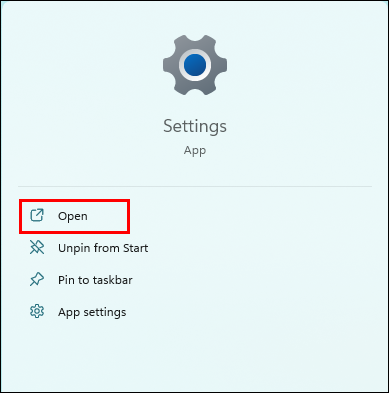
- Membuka Sistem dan arahkan ke Penyimpanan .
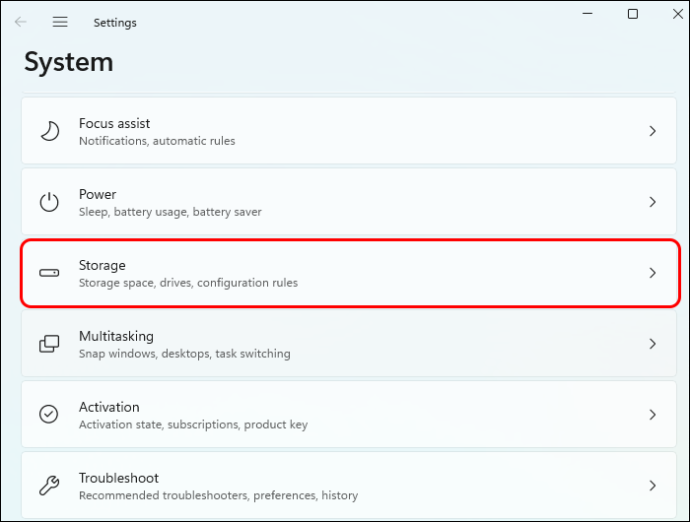
- Di bawah Disk Lokal (C :) bagian, klik Berkas sementara . Jika Anda tidak langsung melihat opsi tersebut, klik Tampilkan lebih banyak kategori untuk menampilkan kategori penyimpanan tersembunyi.
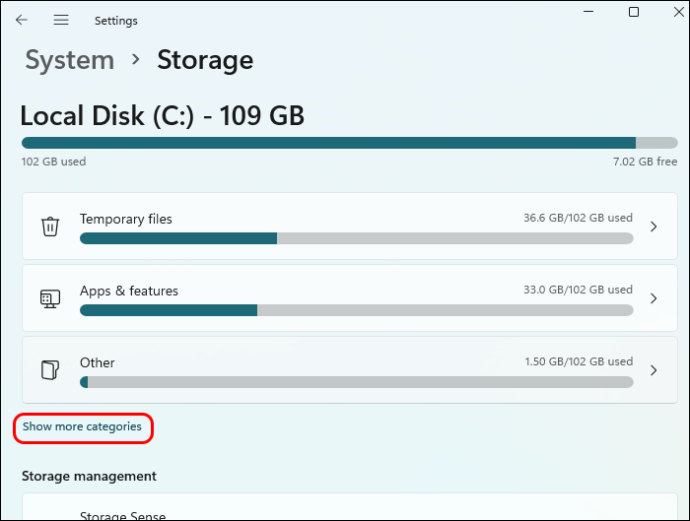
- Pilih semua file yang ingin Anda hapus dan tekan Hapus file tombol.
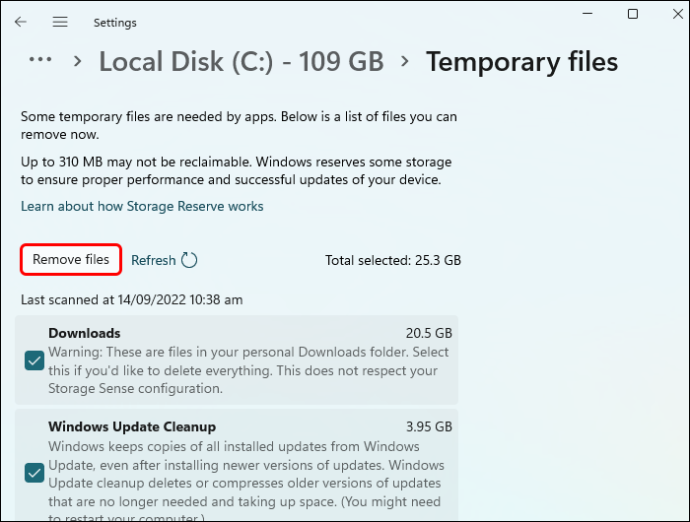
- Klik Melanjutkan untuk menyelesaikan penghapusan.
Proses penghapusan mungkin memerlukan waktu lebih lama, bergantung pada ukuran file yang Anda hapus. Jika prosesnya membutuhkan waktu lebih lama untuk diselesaikan, Anda dapat melanjutkan tugas lain di komputer Anda tanpa khawatir akan mengganggu prosesnya. Juga, pastikan untuk me-restart komputer Anda setelah proses selesai.
Alternatifnya, Anda dapat mengikuti langkah-langkah berikut:
- Di komputer Windows 11 Anda, klik ikon pencarian dan mengetik %suhu% .
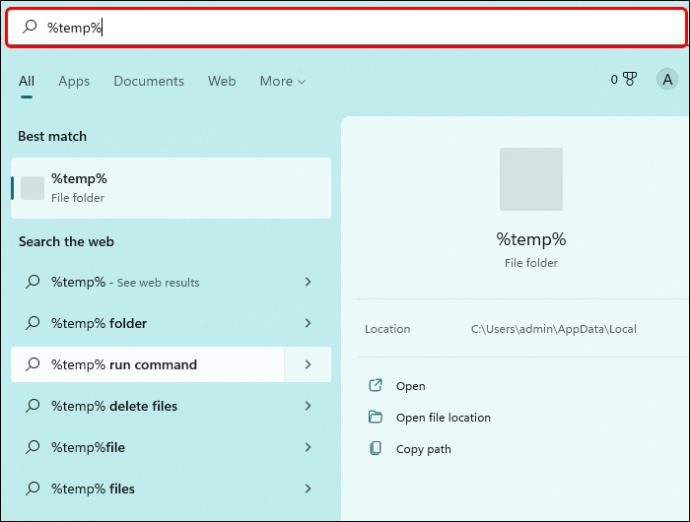
- Buka hasil pertama yang muncul.
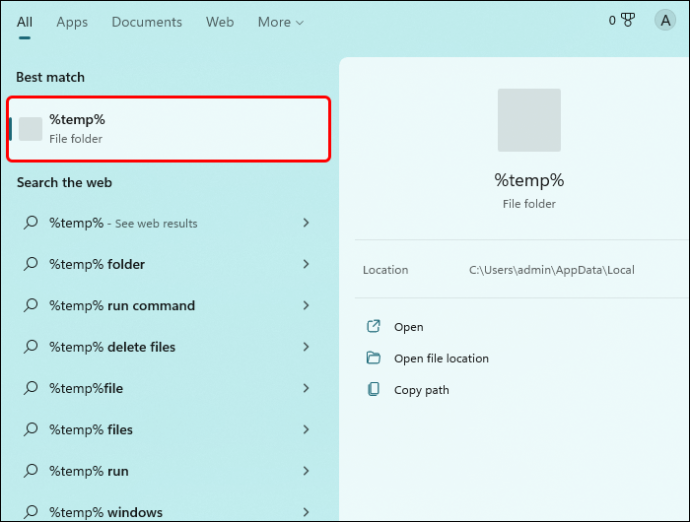
- Pilih semua file di Suhu folder dengan menekan tombol Ctrl + A kunci.
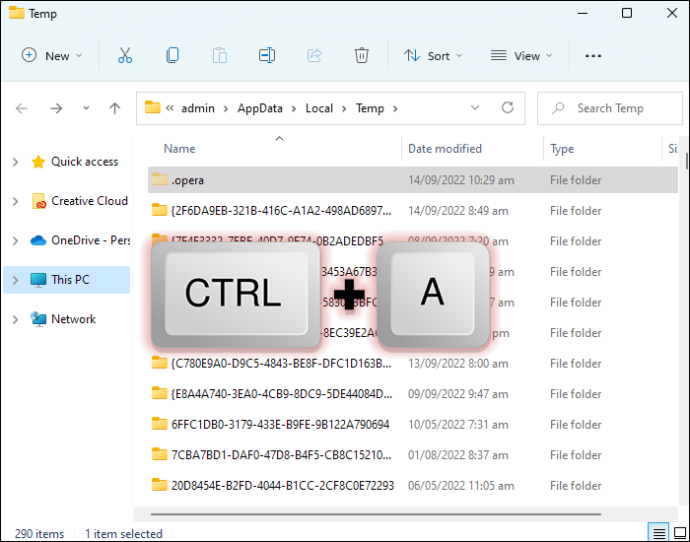
- tekan Menghapus tombol.
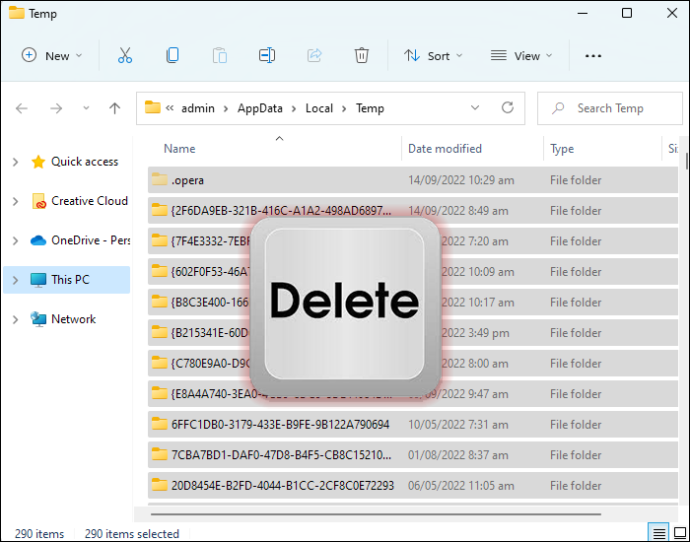
Jika Anda melihat pop-up dengan pesan yang memberitahukan bahwa Anda tidak dapat menghapus file, tekan tombol “Lewati”. Perlu diingat juga bahwa Anda tidak dapat memulihkan file sementara setelah dihapus. Oleh karena itu, sebaiknya Anda memiliki cadangan file yang Anda anggap penting sebelum melanjutkan tindakan.
Cara Menghapus File Sementara di Windows 11 Menggunakan Storage Sense
Metode lain untuk menghapus file sementara dari PC Windows 11 Anda adalah menggunakan fitur “Storage Sense”. Berikut cara melakukan prosesnya:
- Di komputer Anda, buka Pengaturan .
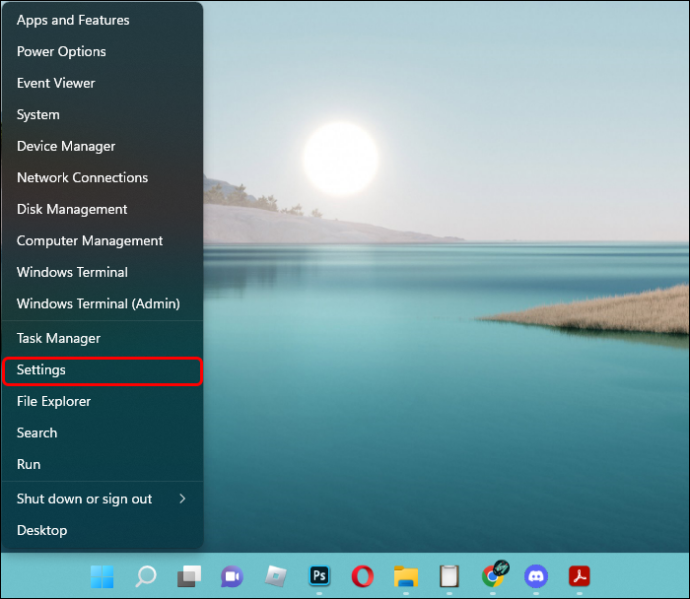
- Pergi ke Sistem kemudian Penyimpanan .
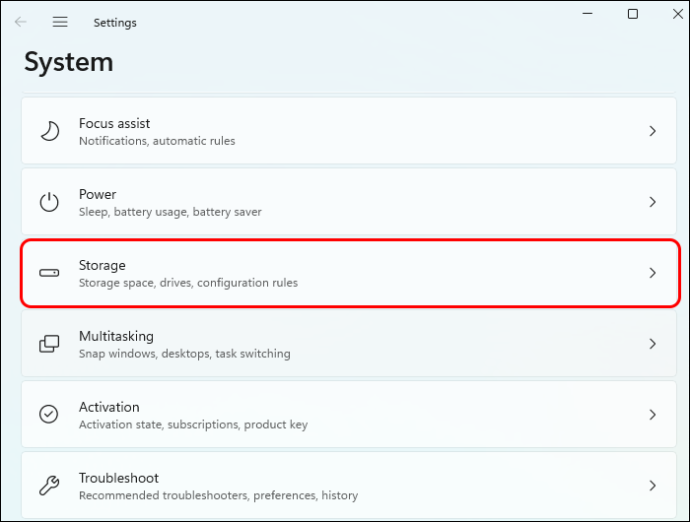
- Dari opsi, pilih Rasa Penyimpanan .
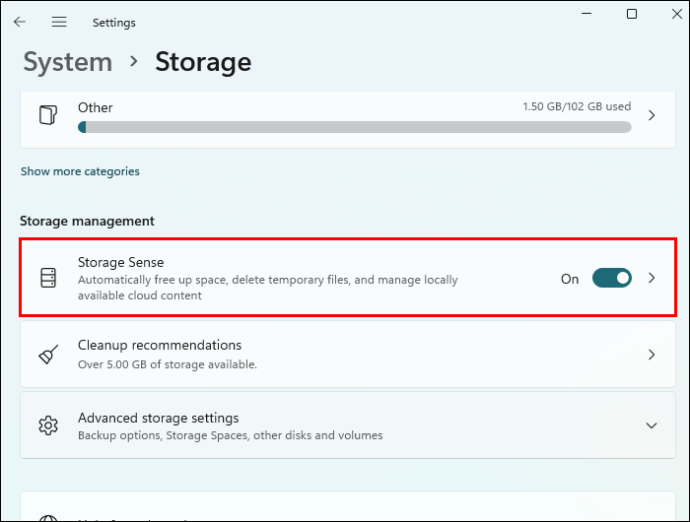
- Centang kotak di bawah Pembersihan file-file sementara bagian.
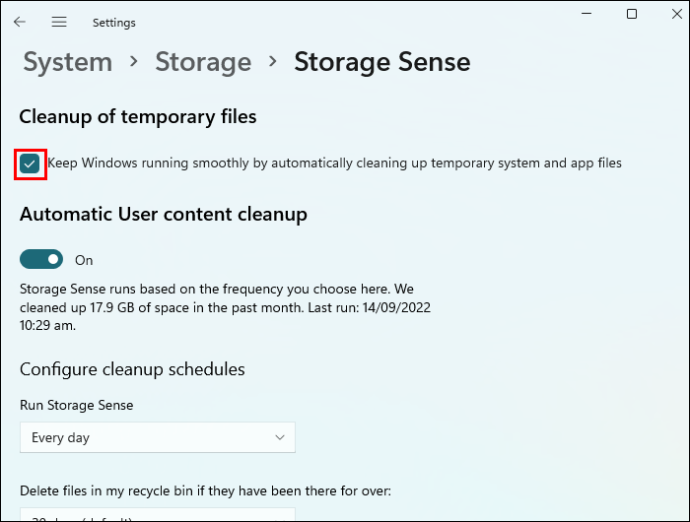
- Jika Anda ingin menghapus file sementara secara otomatis setelah jangka waktu yang telah ditentukan, aktifkan Pembersihan konten pengguna otomatis pilihan dan tentukan frekuensi pembersihan.
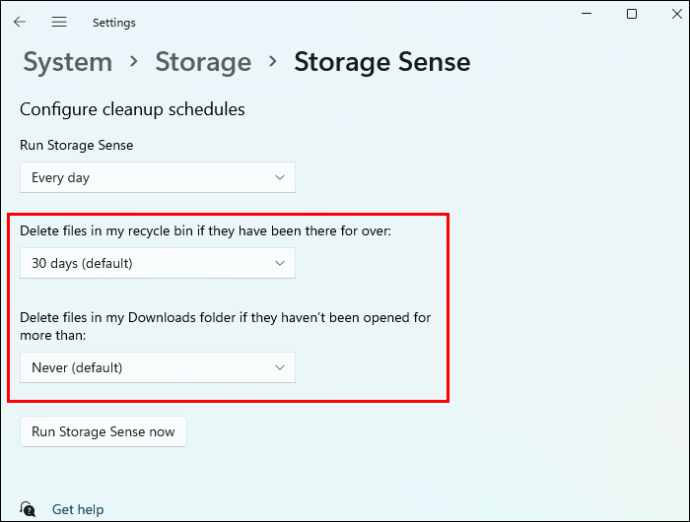
- Tentukan apakah Anda ingin konten dibersihkan secara otomatis dari keranjang sampah atau folder unduhan. Anda juga bisa menentukan penghapusan file yang sudah diunggah ke OneDrive Anda.
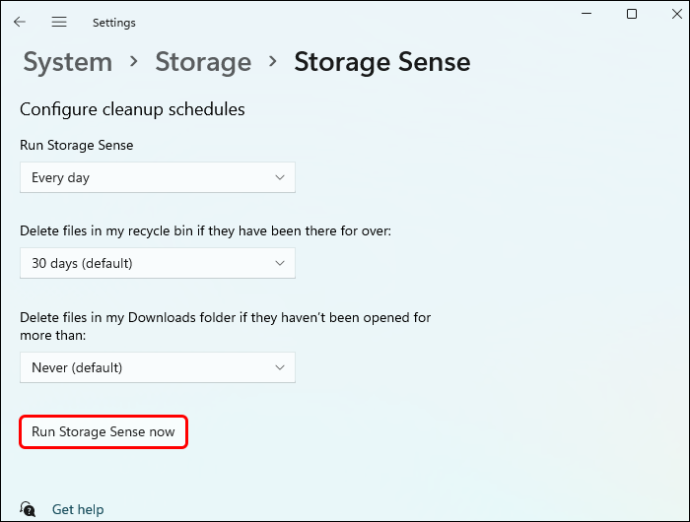
- Setelah Anda selesai mengatur konfigurasi pilihan Anda, klik Jalankan Storage Sense sekarang .
Cara Menghapus File Sementara di PC Windows 10
Menghapus file sementara di Windows 10 sedikit berbeda dengan melakukannya di Windows 11. Namun, ini relatif sederhana. Berikut cara melakukannya:
- tekan Jendela + R kunci untuk membuka Berlari memerintah.

- Dari menu, pilih Berlari .
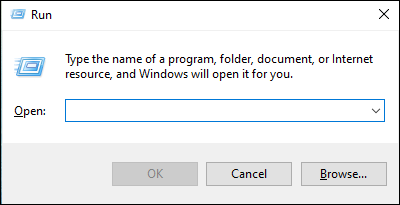
- Di bidang teks, ketik %suhu% dan klik OKE .
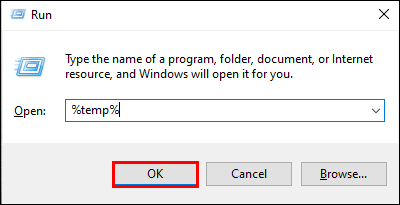
- Pilih semua file sementara dengan menekan tombol Ctrl + A tombol, lalu tekan Menghapus tombol.
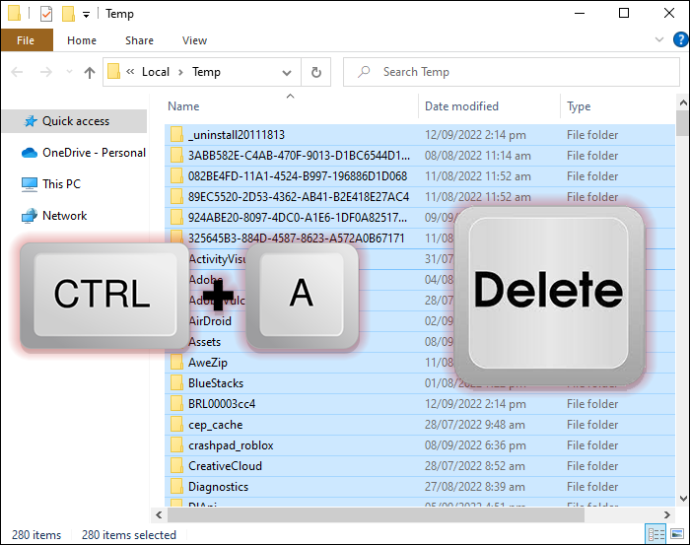
Cara Menghapus File Sementara Menggunakan Perintah Temp
Untuk menghapus file sementara menggunakan perintah “temp”, ikuti langkah-langkah berikut:
- Di PC Windows 10 Anda, cari Berlari dan klik Membuka .
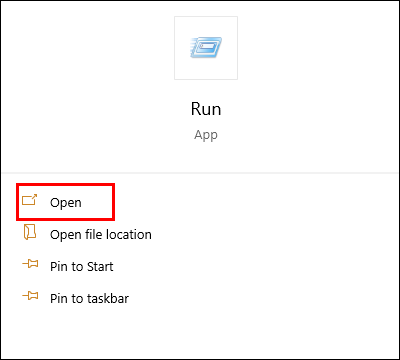
- Di bidang teks, ketik suhu .
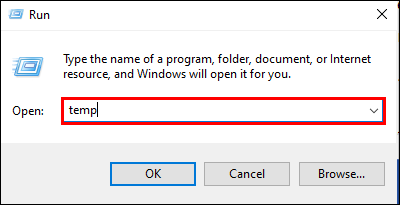
- Klik pada OKE tombol.
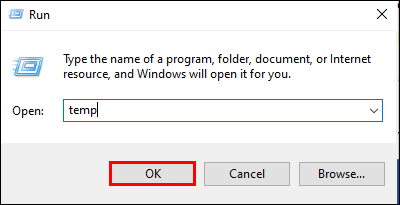
- Pilih semua file di suhu folder dan tekan Menghapus tombol.
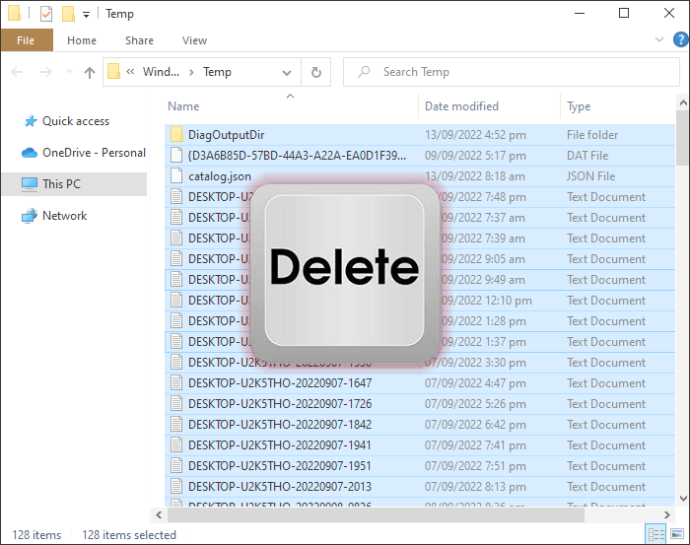
- Kosongkan sampah untuk memastikan file sementara dihapus secara permanen.
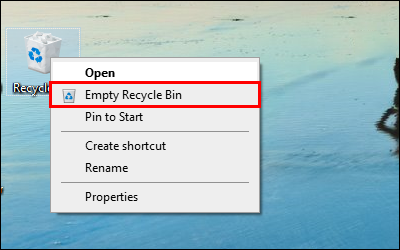
Cara Menghapus File Sementara Menggunakan Prefetch
Cara lain untuk menghapus file-file sementara di komputer Windows 10 adalah dengan menggunakan perintah “prefetch”. Berikut cara melakukan prosesnya.
- tekan Menang + R pintasan untuk membuka Berlari aplikasi. Alternatifnya, cari Berlari dan pilih perintah pertama yang muncul.

- Di bidang teks yang tersedia, ketik mengambil terlebih dahulu .
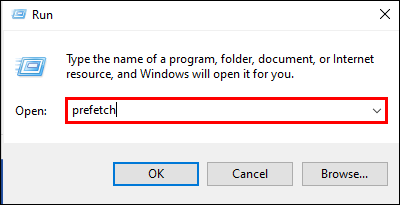
- Klik OKE tombol.
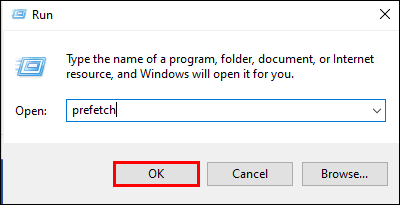
- Pilih semua file di Ambil terlebih dahulu folder dan tekan Menghapus tombol.
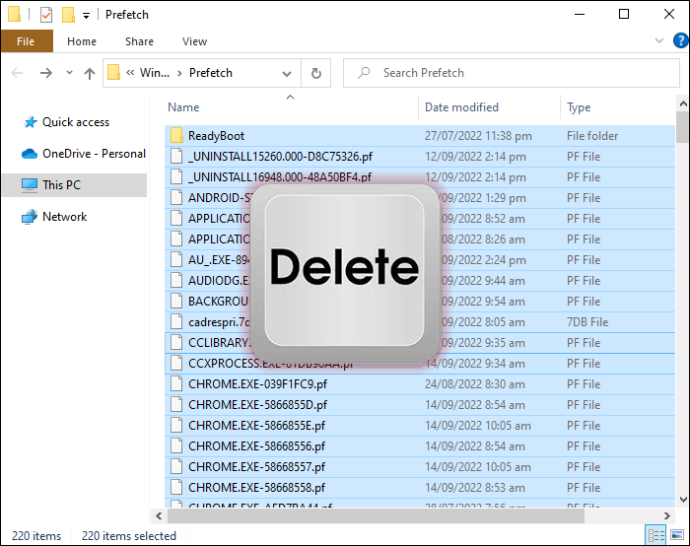
- Buka desktop komputer Anda dan hapus semua file di Tempat sampah .
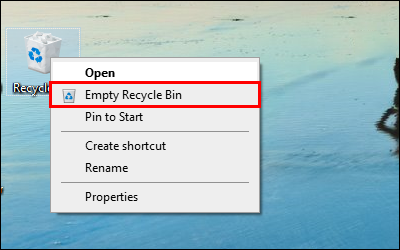
- Sekarang, semua file sementara Anda telah berhasil dihapus.
Cara Mencegah Folder Temp Terisi dengan Cepat
Jika folder Temp Anda terisi dengan cepat; kemungkinan besar karena file aplikasi yang digunakan Microsoft Store. Untuk memperbaiki masalah ini, Anda perlu mengatur ulang Microsoft Store, menghapus cache, dan memecahkan masalah Pembaruan Windows.
cara menyimpan semua foto dari instagram
Pertama, mari kita lihat prosesnya untuk pengguna Windows 10.
Berikut cara mereset Microsoft Store:
- Pergi ke Pengaturan dan terbuka Pembaruan & Keamanan .
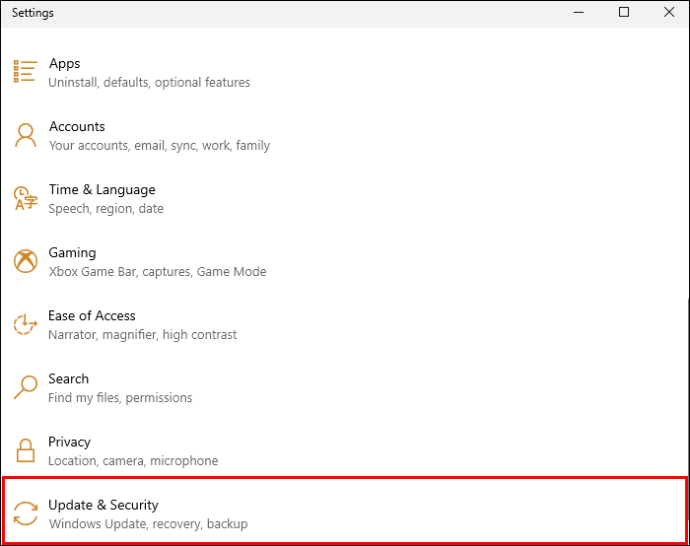
- Klik Memecahkan masalah dan terbuka Aplikasi Toko Windows .
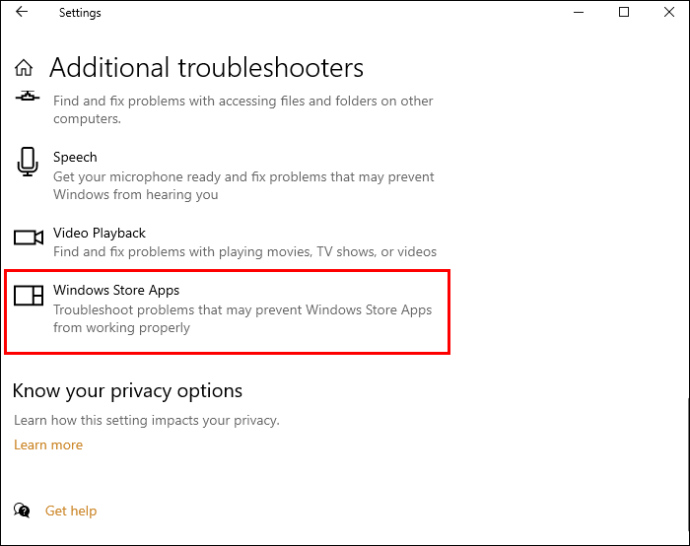
- Dari opsi, pilih Jalankan pemecah masalah .
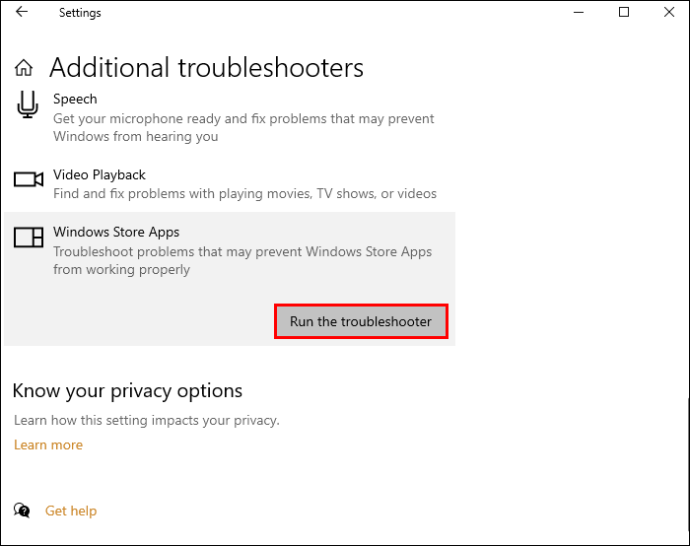
Untuk menghapus cache di Microsoft Store, ikuti langkah-langkah berikut
- tekan Jendela + R kunci di komputer Anda.

- Di bidang teks, ketik wsreset.exe dan tekan OKE .
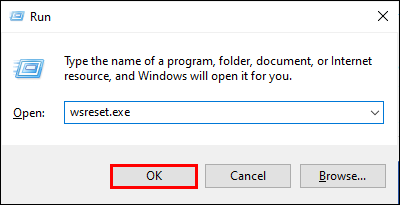
- Tunggu hingga command prompt terbuka, dan Microsoft Store akan restart secara otomatis.
Untuk memecahkan masalah Pembaruan Windows, ikuti langkah-langkah berikut:
- Pergi ke Pengaturan Kemudian Pembaruan & Keamanan .
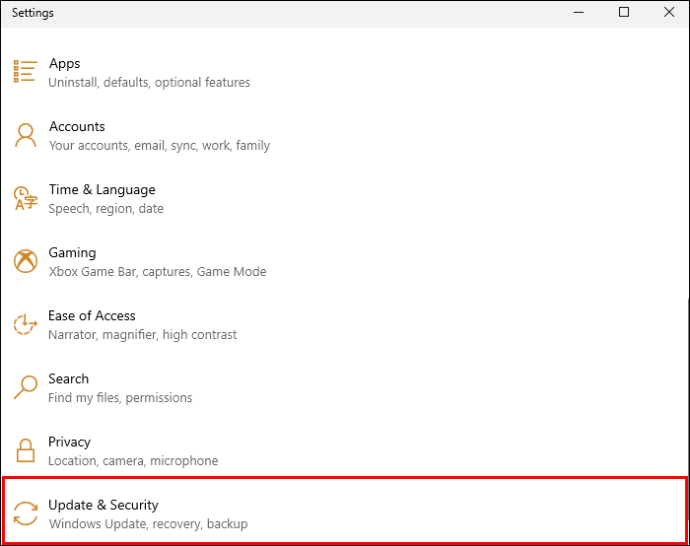
- Buka Memecahkan masalah halaman dan navigasikan ke pembaruan Windows .
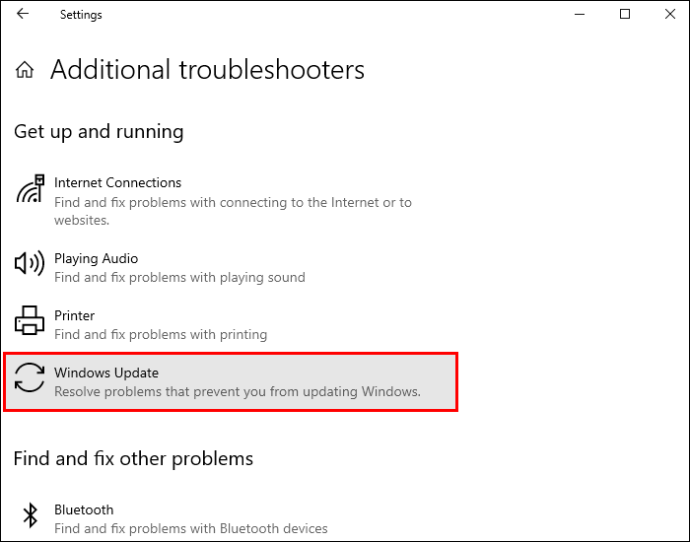
- Klik Jalankan pemecah masalah .
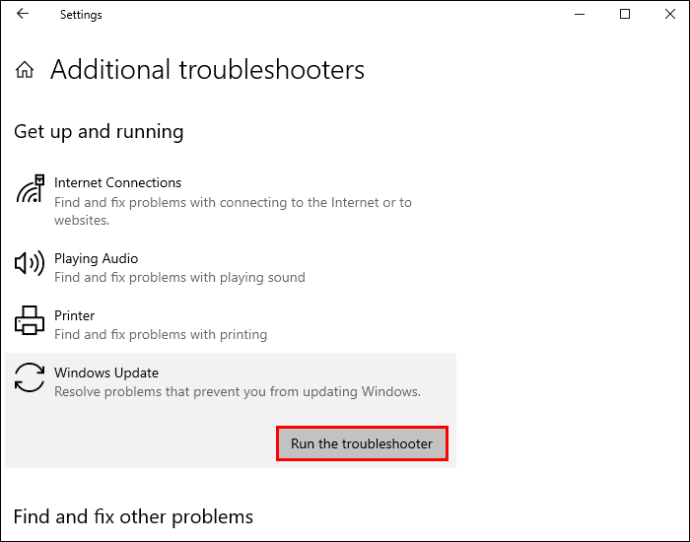
Setelah Anda melakukan langkah-langkah di atas, restart PC Anda dan amati apakah solusinya berhasil.
Untuk pengguna Windows 11, ikuti langkah-langkah berikut untuk mencegah file Temp Anda terisi dengan cepat.
- Membuka Pengaturan dan arahkan ke Sistem .
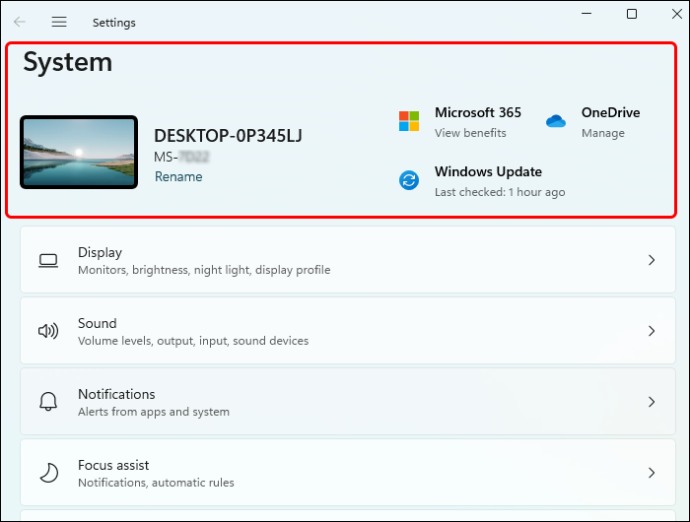
- Pergi ke Memecahkan masalah halaman.
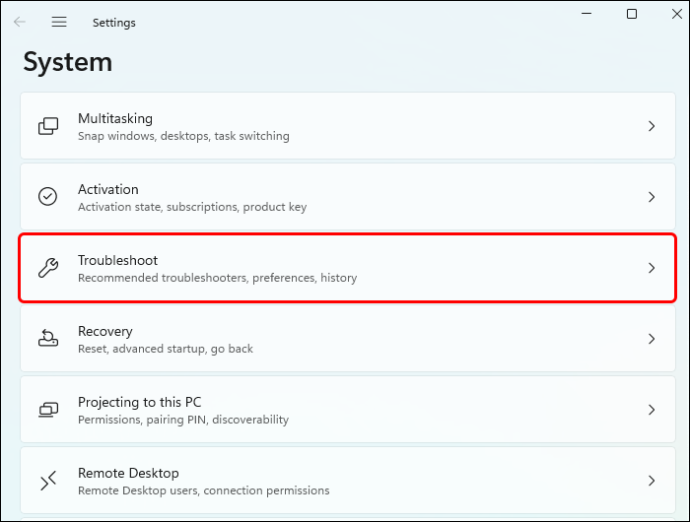
- Memilih Aplikasi Toko Windows dan klik Berlari tombol.
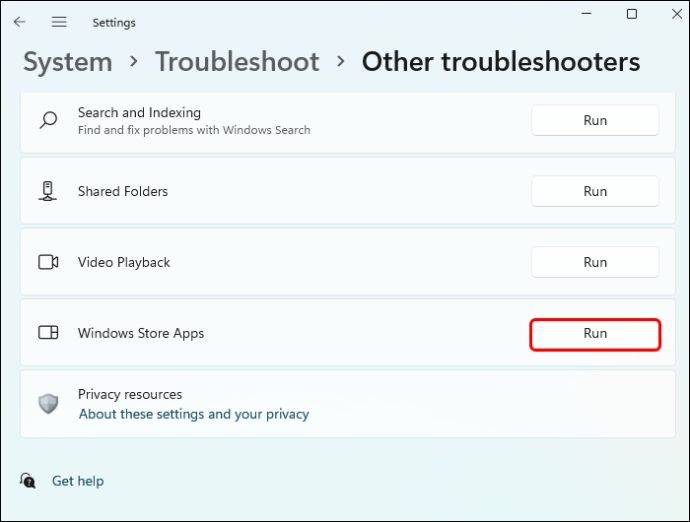
- tekan Jendela + R kunci, dan ketik wsreset.exe di bidang teks.

- Klik OKE .
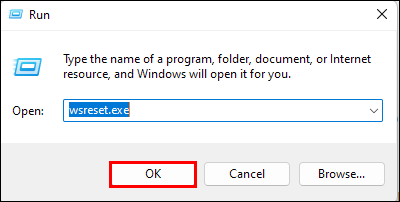
- Sekarang buka Pengaturan Kemudian Sistem .
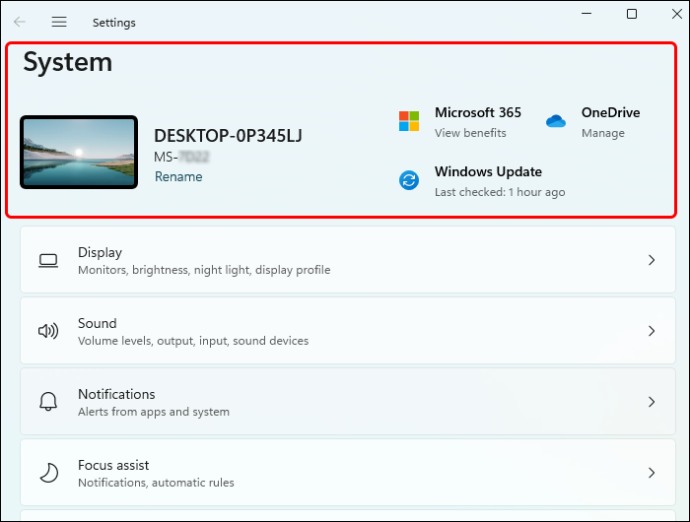
- Di Sistem halaman, buka Memecahkan masalah dan pilih Pemecah masalah lainnya .
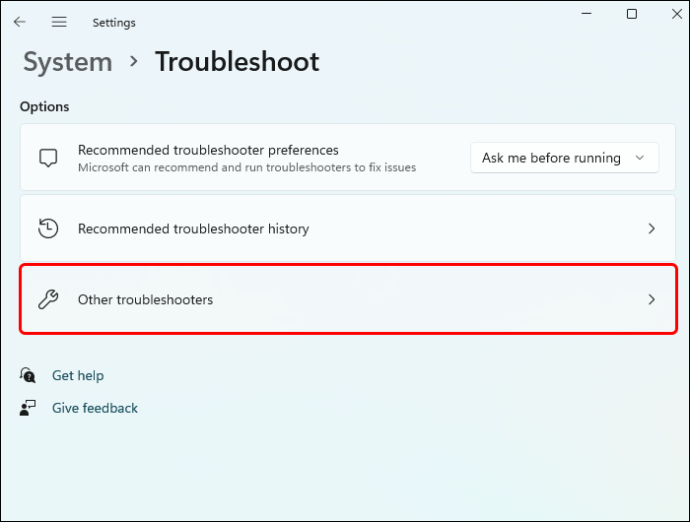
- Pilih Berlari tombol di sebelah pembaruan Windows .
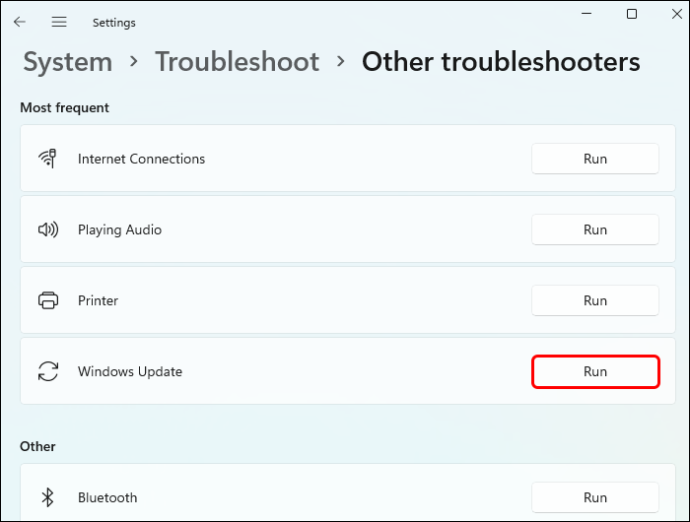
- Nyalakan kembali komputer Anda dan periksa untuk melihat apakah masalahnya telah teratasi.
FAQ Tambahan
Apakah saya akan kehilangan data penting di komputer saya jika saya menghapus file-file sementara?
Anda tidak akan kehilangan data penting apa pun di komputer Anda jika Anda menghapus file sementara. File sementara dibuat untuk menyimpan sementara data file selama pembuatan atau modifikasinya. Setelah operasi ini selesai, file sementara tidak berisi data penting apa pun.
cara memperbarui tv pintar samsung
Singkirkan Kekacauan
File sementara dapat dengan cepat memakan ruang komputer Anda dan mengganggu kinerja, terutama jika file tersebut menumpuk. Oleh karena itu, sebaiknya hapus saja jika Anda melihat komputer Anda lambat. Untungnya, prosesnya relatif mudah. Cukup hapus konten di “folder Temp”, dan Anda siap melakukannya.
Sudahkah Anda menghapus file-file sementara di PC Windows Anda? Jika ya, apa pengaruhnya terhadap kinerja komputer Anda? Silakan bagikan pengalaman Anda dengan kami di bagian komentar di bawah.









